unistacksvcgroup は、IT エキスパートに比類のないディスクおよび CPU 使用率を提供する高性能サービス グループです。このサービス グループは、情報への継続的かつ信頼性の高いアクセスを必要とするビジネスに最適です。 unistacksvcgroup は、パフォーマンスを犠牲にすることなく IT インフラストラクチャをスケーリングする機能を企業に提供します。
ユーザーから、コンピューターの速度が低下したりフリーズしたりすることが頻繁にあると報告されることがあります。このような場合、通常は高い CPU 使用率が原因です。タスクマネージャーで確認できます。プロセスが呼び出している場合 高い CPU 使用率 は ユニスタックサービスグループ ( unistacksvcgroup )、この記事を読んで解決策を見つけてください。

ディスクまたは CPU の使用率が高い Unistack サービス グループ (unistacksvcgroup) を修正します。
Unistack サービス グループ (unistacksvcgroup) に関連付けられた Unistore サービス。犯人はサービス ホストです。これは、ユーザー データ アクセス、ユーザー データ ストア、連絡先データ、同期ホストなどのサービスを含む Unistack サービスのグループです。これは、Microsoft Store アプリの更新プロセスによるものです。この問題を解決するには、次の解決策を順番に試してください。
- サービスを無効にするためのレジストリ レベルの修正
- Microsoft Store の自動更新を停止する
- UnistoreDB フォルダーの内容を削除します。
- クリーン ブート状態でのトラブルシューティング
1]サービスを無効にするためのレジストリレベルの修正
この問題の当面の解決策は、レジストリ エディタで関連サービスのステータスを変更することです。レジストリ エディタを変更すると、システムの稼働時間の問題が発生する可能性があるため、データをバックアップするか、復元ポイントを作成することをお勧めします。手順は次のとおりです。
Win + Rを押して開きます 走る 窓。
実行ウィンドウで、コマンドを入力します レジストリ編集 し、Enter を押します。これで開きます レジストリエディタ 窓。
[レジストリ エディター] ウィンドウで、次のパスをたどります。
Windows10リセットダウンロード|_+_|
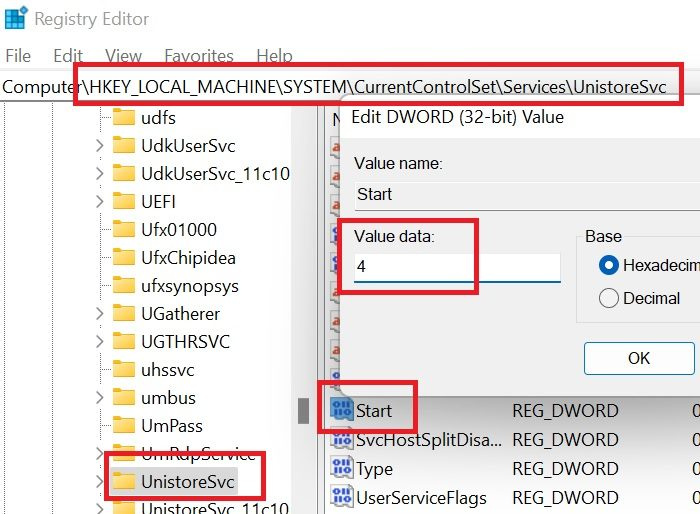
右側のペインで、次の名前のエントリを探します スタート .それをダブルクリックして、そのプロパティを開きます。
変化 データ値 に 4 そしてクリック 大丈夫 設定を保存します。
パスをたどりましょう:
|_+_| 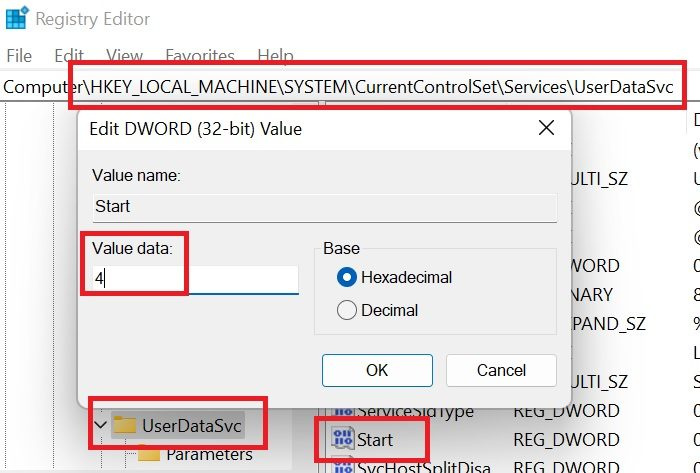
右側のペインで、[スタート] をダブルクリックしてそのプロパティを開きます。
値を変更 データ値 に 4 そしてクリック 大丈夫 設定を保存します。
値を 4 に設定すると、実質的にサービスの開始が妨げられます。
システムを再起動すると、問題が解決するはずです。
ボリュームライセンスのダウンロード
2] Microsoft Store の自動更新を停止します。
サービスの高い CPU 使用率は Microsoft Store と共に開始されるため、解決策は Microsoft Store 自体の自動更新を無効にすることです。手順は次のとおりです。
- 開ける マイクロソフト ストア .
- Microsoft Store で、プロフィール画像をクリックしてメニューを開きます。
- 選ぶ 応用 設定 リストから。
- アプリの更新に対応するスイッチをオンにします。 オフ .
- Microsoft Store の自動更新が停止すると、サービスが停止します。
3] UnistoreDB フォルダーの内容を削除します。
Microsoft の更新と共に、ログは UnistoreDB フォルダーに保存されます。これらのログ ファイルが破損している場合、前述の問題が発生する可能性があります。ファイルの内容を削除することで問題を解決できます ユニストアDB フォルダ。手順は次のとおりです。
yahooビデオの自動再生を停止する方法
まず、タスク マネージャを使用して Unistack Service Group プロセスを強制終了します。
次に、エクスプローラーで次のフォルダーを開きます。
|_+_|どこ
CTRL + A を押して、すべてのファイルを選択します。
打つ 消去 そのフォルダ内のすべてのファイルを削除します。
システムを再起動します。
4]クリーンブート状態でのトラブルシューティング
他のすべてが失敗した場合は、クリーン ブート状態で問題を手動で修正する必要がある場合があります。
何もしていないのに CPU 使用率が非常に高いのはなぜですか?
この質問に対する簡単な答えは、バックグラウンド プロセスがシステム リソースを消費するということです。これにより、何もしていないときでも CPU 使用率が高くなります。バックグラウンド プロセスは、システム プロセスであるか、サードパーティ ソフトウェアによって開始されます。このプロセスを強制終了すると問題が解決する場合がありますが、常に推奨されるとは限りません。
CPU使用率を下げるには?
CPU 使用率の減少は、2 つのケースに依存します。最初のケースでは、CPU 使用率が高いのは単一のプロセスが原因です。この場合、この Web サイトを検索して、具体的な解像度を確認してください。 2 番目のケースは、CPU 使用率が高い原因が複数のプロセスである場合です。この場合、不要なプロセスを強制終了してみてください。
CPU の熱は高い CPU 使用率に影響しますか?
CPU の使用率が高い場合、システムの最初の反応は、ファンの速度を上げて過剰な熱を取り除き、CPU の温度を許容範囲内に保つことです。ただし、この制限を超えると、最終的に CPU が熱くなります。















